Excel RIGHT 函数
如果要从文本字符串的右侧提取特定数量的字符,RIGHT 函数可能是您的最佳选择。本文将介绍如何在 Excel 工作簿中使用 RIGHT 函数。
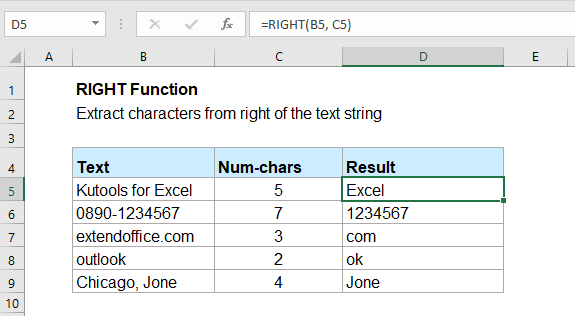
语法:
Excel 中 RIGHT 函数的语法为:
=RIGHT (text, [num_chars])
参数:
- text: 必需。您希望从中提取字符的文本字符串。
- num_chars:可选。要从给定文本末尾返回的字符数。
- 如果省略 num_chars,则默认设置为 1。
- 如果 num_chars 大于文本字符串的长度,则返回所有字符。
- num_chars 必须大于或等于零,如果为负数,则会返回 #VALUE! 错误。
返回值:
从文本字符串的右侧返回文本。
示例:
示例 1:使用 RIGHT 函数从文本字符串中提取最后 x 个字符
要从文本字符串中提取最后 4 个字符,请应用以下公式:
=RIGHT(A2,4)
然后,向下拖动填充柄以将此公式应用到其他单元格,所有最后 4 个字符都会立即被提取出来,如下截图所示:
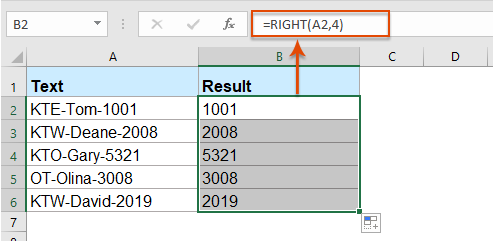
示例 2:使用 RIGHT 函数提取特定分隔符后的子字符串
例如,我需要提取连字符、逗号、空格或其他分隔符之后的子字符串,RIGHT 函数可以帮上忙。
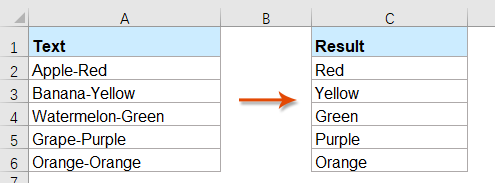
请在空白单元格中输入以下公式:
=RIGHT(A2,LEN(A2)-SEARCH("-",A2))
注意:在上述公式中,A2 是您要提取文本的单元格,“-” 是您要基于其提取子字符串的特定字符,您可以根据需要将其更改为其他分隔符。
然后,向下拖动填充柄以将此公式填充到其他单元格,所有特定分隔符后的子字符串都已提取出来,如下截图所示:
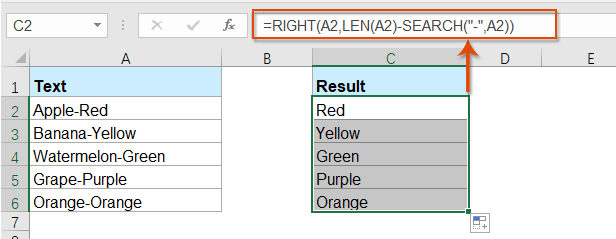
提示:有时,如果文本字符串中有多个分隔符,并且您想从最后一个分隔符后提取子字符串,如下截图所示:
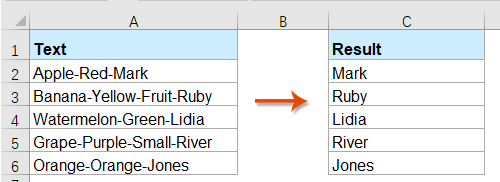
要解决此任务,请应用以下公式:
=RIGHT(A2,LEN(A2)-SEARCH("#",SUBSTITUTE(A2,"-","#",LEN(A2)-LEN(SUBSTITUTE(A2,"-","")))))
这样,您将获取到最后一个连字符之后的文本,如下截图所示:
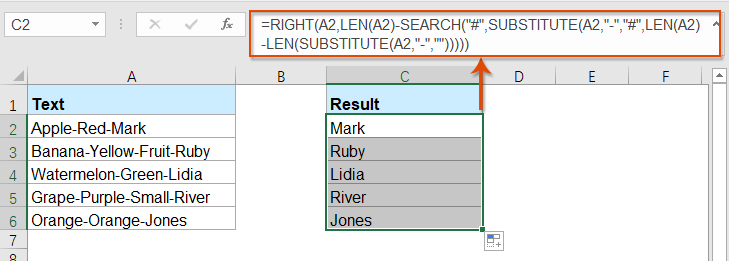
示例 3:使用 RIGHT 函数删除文本字符串中的前 n 个字符
通过此 RIGHT 函数,您还可以从文本字符串的左侧删除前 x 个字符,如下截图所示。
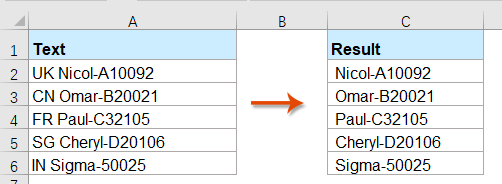
要完成此操作,请使用以下公式:
=RIGHT(A2,LEN(A2)-2)
注意:在上述公式中,A2 是您要删除字符的单元格值;数字 2 表示您希望从文本字符串开头删除的字符数。
然后,向下拖动填充柄以将此公式应用到其他单元格,所有前两个字符都将从文本字符串的右侧移除:
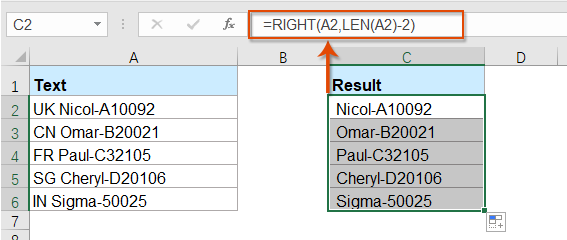
更多函数:
- Excel MID 函数
- MID 函数用于从文本字符串的中间提取特定字符。
- Excel LEFT 函数
- LEFT 函数从提供的字符串的左侧提取指定数量的字符。
- Excel SEARCH 函数
- SEARCH 函数可以帮助您从给定的文本字符串中查找特定字符或子字符串的位置。
最佳的办公生产力工具
Kutools for Excel - 助您脱颖而出
| 🤖 | Kutools AI 助手: 基于智能执行革新数据分析:智能执行 | 生成代码 | 创建自定义公式 | 分析数据并生成图表 | 调用Kutools函数… |
| 热门功能:查找、突出显示或标记重复项 | 删除空行 | 合并列或单元格而不丢失数据 | 无公式四舍五入 ... | |
| 超级VLookup:多条件 | 多值 | 跨多表 | 模糊查找... | |
| 高级下拉列表:简易下拉列表 | 级联下拉列表 | 多选下拉列表... | |
| 列管理器: 添加指定数量的列 | 移动列 | 切换隐藏列的可见性状态 | 比较列以 选择相同和不同的单元格 ... | |
| 精选功能:网格聚焦 | 设计视图 | 增强编辑栏 | 工作簿与工作表管理器 | 资源库(自动文本) | 日期提取 | 合并工作表 | 加密/解密单元格 | 按列表发送电子邮件 | 超级筛选 | 特殊筛选(筛选粗体/斜体/删除线...) ... | |
| 顶级15个工具集:12 种文本工具(添加文本,删除特定字符 ...) | 50+ 种图表 类型(甘特图 ...) | 40+种实用 公式(基于生日计算年龄 ...) | 19 种插入工具(插入二维码,从路径插入图片 ...) | 12 种转换工具(小写金额转大写,汇率转换 ...) | 7 种合并与拆分工具(高级合并行,拆分Excel单元格 ...) | ... 及更多 |
使用您偏好的语言来操作Kutools——支持英语、西班牙语、德语、法语、中文等40多种语言!
Kutools for Excel拥有超过300项功能,确保您需要的功能只需一键即可实现...
Office Tab - 在Microsoft Office(包括Excel)中启用标签式阅读和编辑
- 一秒内在数十个打开的文档之间切换!
- 每天为您减少数百次鼠标点击,告别鼠标手。
- 当查看和编辑多个文档时,您的生产力提高50%。
- 为Office(包括Excel)带来高效的标签页,就像Chrome、Edge和Firefox一样。